CentOS 6.6 如何启用中文输入法
时间:2017-03-06 01:02 来源:linux.it.net.cn 作者:IT
安装CentOS系统后,如何启用中文输入法呢?这个问题看起来简单,但对于Linux初学者来说,也可能不是一件容易的事。本文笔者和大家分享一下“CentOS 6.6 如何启用中文输入法”的经验,希望能对大家有所帮助!
-
首先要确保系统中已经安装了中文输入法。
-
如果你在安装系统时选择了中文,则中文输入法默认就会安装;如果你安装时选择了英文,则必须在安装时选择安装中文输入法,否则不会安装,即使你忘了选择,还是可以在装好系统之后安装。安装方法也非常简单,只需要联网后执行
【sudo yum install "@Chinese Support"】命令即可安装,如下图所示:
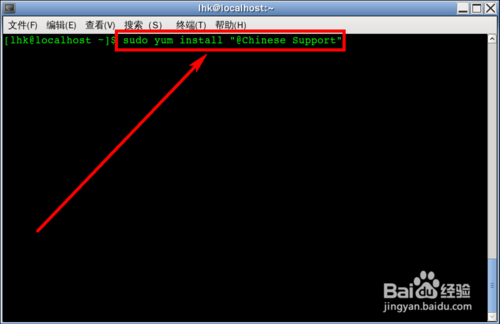
-
接下来是启用中文输入法的操作。
依次单击【系统】--->【首选项】--->【输入法】,如下图所示:
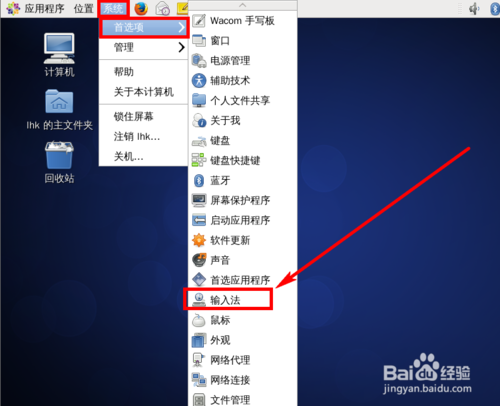
-
在弹出的对话框中勾选【启动输入法特性】选项,如下图所示:
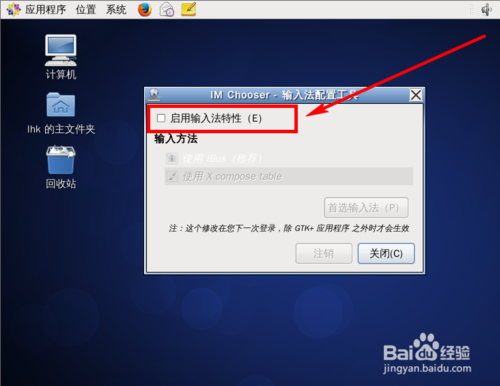
-
此时中文输入法就已经被启用了,接下来看一下有哪些中文输入法。
单击【首先输入法】命令,如下图所示:
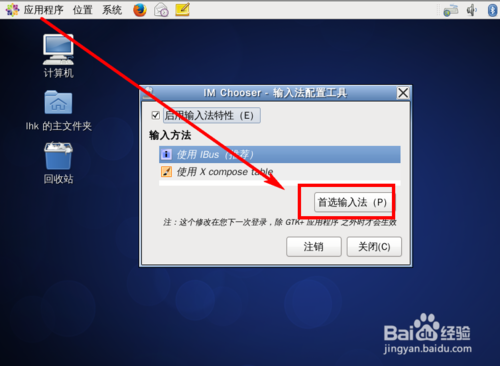
-
在“iBus设置”对话框中,单击【输入法】,如下图所示:
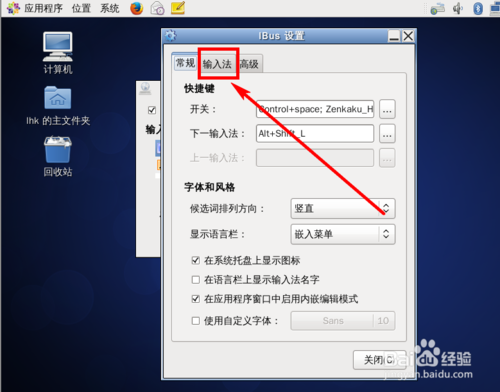
-
可以看到系统已经预选了三种输入法,其中的【汉语-Pinyin】是我们要用的输入法。
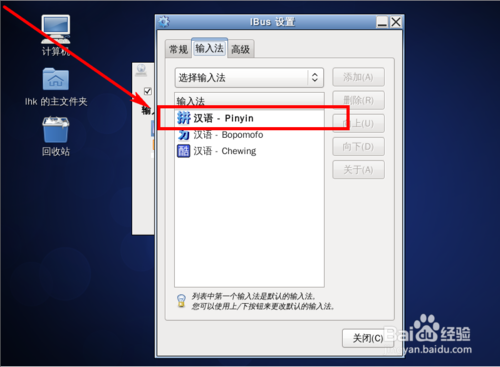
-
那怎么切换到中文输入法呢?按快捷键【Ctrl + Space】即可,其中“Space”就是空格键。需要注意的是,必须有输入窗口,此快捷键才会有效。所谓的输入窗口就是可以输入文字的窗口,例如打开的文本文件、终端中等。按下【Ctrl + Space】后,在桌面上的右上方就会显示一个拼音的“拼”字,,如下图所示:
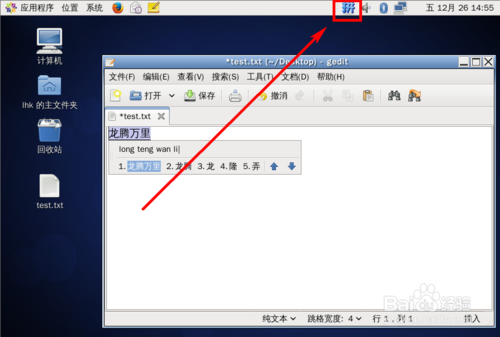
-
(责任编辑:IT)
安装CentOS系统后,如何启用中文输入法呢?这个问题看起来简单,但对于Linux初学者来说,也可能不是一件容易的事。本文笔者和大家分享一下“CentOS 6.6 如何启用中文输入法”的经验,希望能对大家有所帮助!
|